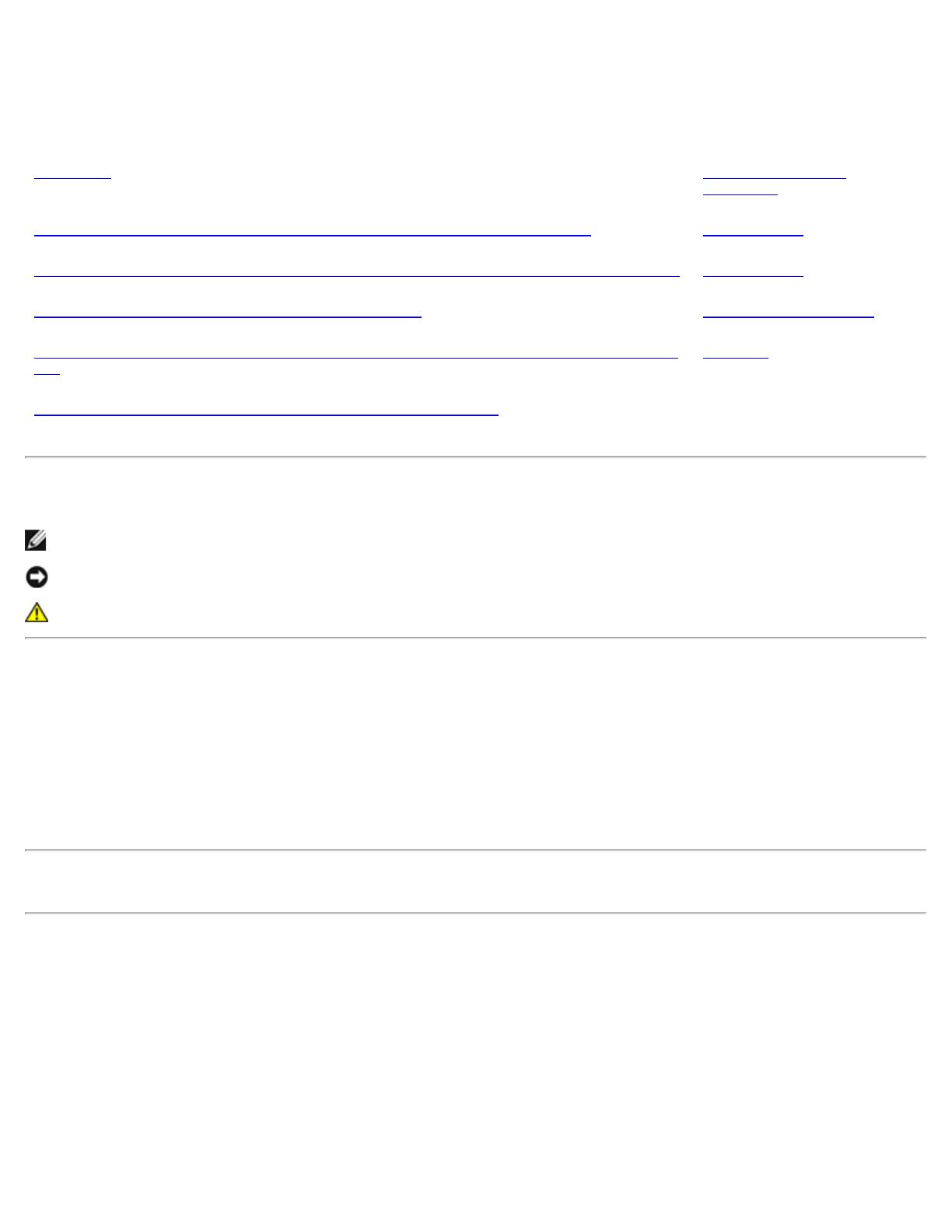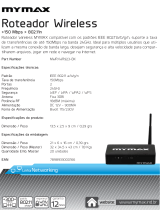NOTA: Recomendamos a utilização do Assistente de rede sem fios (um componente do Utilitário da Placa WLAN DW) ou
do Utilitário da Placa WLAN DW, que são as ferramentas predefinidas, para gerir as redes sem fios.
segura, terá de obter a chave de rede ou palavra-passe junto do proprietário ou administrador da rede, ter um cartão Smart
Card autorizado ou informações que permitam a obtenção de um certificado, consoante o que for mais adequado à rede. Uma
rede sem fios que não requer a utilização de tais controlos é designada rede aberta. Para obter instruções sobre como
estabelecer ligação a qualquer um dos tipos de rede, consulte
Ligar a uma rede básica ou Criar uma rede ad hoc utilizando o
Assistente de rede sem fios.
Como activo e desactivo o rádio da Placa WLAN DW?
Poderá desactivar o rádio da Placa WLAN DW para poupar a bateria do computador portátil ou cumprir o requisito de desligar
rádios em aviões ou em locais em que as transmissões de rádio não são permitidas. Posteriormente, para ligar a uma rede
sem fios, é necessário activar o rádio.
Poderá activar ou desactivar o rádio utilizando uma ferramenta de software, um comutador de hardware ou uma combinação
de teclas a partir do teclado, consoante o modelo do computador portátil.
A ferramenta de software é um comando no ícone
do Utilitário da Placa WLAN DW, localizado na área de notificação. Para
activar o rádio, clique com o botão direito do rato no ícone e, em seguida, clique em Activar Rádio. Para desactivar o rádio,
clique com o botão direito do rato no ícone e, em seguida, clique em Desactivar Rádio. O ícone do utilitário pode não estar
disponível no computador portátil.
O comutador de hardware só está disponível em determinados modelos de computadores portáteis. Nos modelos que têm um
comutador de deslocamento na parte lateral, deslize o comutador para a frente para activar o rádio e para trás para
desactivá-lo. Observe o ecrã sempre que deslizar o comutador referente a uma mensagem que indique o estado do rádio.
Nos modelos de computadores portáteis que não possuam um comutador de deslocamento na parte lateral, prima FN+F2 no
teclado. O estado do rádio é indicado pelo ícone do utilitário, que tem o seguinte aspecto
quando o rádio está desligado.
Apresentação das redes sem fios
Geral
A instalação de uma placa de rede sem fios no computador permite a ligação à rede ou à Internet através de um router/PA
sem fios, a partilha da ligação à Internet, a partilha de ficheiros com outros computadores na mesma Rede Ad Hoc ou a
impressão numa impressora sem fios. Como a solução Placa WLAN DW foi concebida para utilização doméstica e empresarial,
todas estas funcionalidades podem ser exploradas sem fios em casa, no escritório ou em viagem.
As instruções neste manual do utilizador destinam-se à utilização de uma Placa WLAN DW instalada num computador com o
Windows 2000 Service Pack 4, Windows XP Service Pack 1, Windows XP Service Pack 2, Windows XP Service Pack 3, Windows
XP Media Center Edition 2005, Windows XP Media Center Edition 2008 ou Windows XP Media Center Edition 2009.
Os utilizadores do Windows XP podem ligar a uma rede básica ou criar uma rede ad hoc utilizando o Assistente de rede sem
fios, Utilitário da Placa WLAN DW ou o Serviço de configuração nula sem fios do Windows nativo. Para ligar a uma rede
avançada, os utilizadores do Windows XP podem utilizar o Utilitário da Placa WLAN DW ou o Serviço de configuração nula sem
fios do Windows nativo.
Os utilizadores do Windows 2000 podem ligar a uma rede básica ou criar uma rede ad hoc utilizando o Assistente de rede sem
fios ou o Utilitário da Placa WLAN DW. Para ligar a uma rede avançada, os utilizadores do Windows 2000 podem utilizar o
Utilitário da Placa WLAN DW.
Tipos de redes sem fios
Os dois tipos de redes sem fios são infra-estrutura e ad hoc. Uma rede de infra-estrutura também é referida como rede de
ponto de acesso (PA) e uma rede ad hoc como rede ponto-a-ponto ou computador-a-computador. O tipo de rede de infra-
estrutura é o tipo mais utilizado nos ambientes domésticos e empresariais.
Para garantir um desempenho óptimo nos Estados Unidos em modo IEEE 802.11b ou 802.11g, as redes ad hoc devem se
configuradas para utilizarem os canais não-sobrepostos 1, 6 ou 11. Para garantir um desempenho óptimo em modo IEEE
802.11b ou 802.11g fora dos Estados Unidos, as redes ad hoc devem se configuradas para utilizarem o canal não-sobreposto